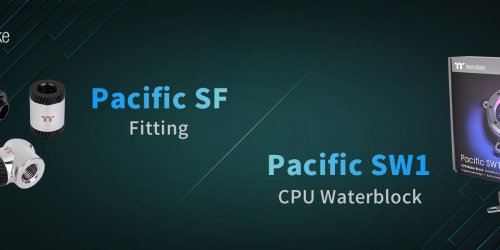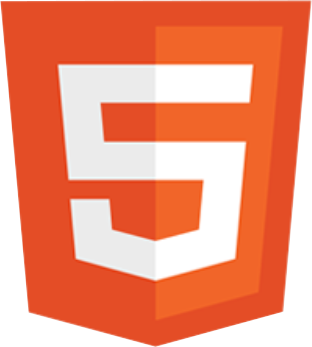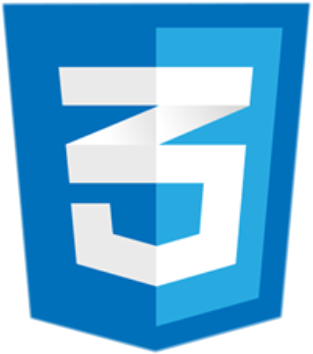Mobil
Olorin - 2008-06-23
Általában kellemes dolog, amikor a Word szinte kitalálva gondolatainkat segít a szövegek beírásában vagy megformázásában, de ezt néha túlzásba viszi...
Általában kellemes dolog, amikor a Word szinte kitalálva gondolatainkat segít a szövegek beírásában vagy megformázásában, de ezt néha túlzásba viszi...
Van pár szolgáltatás, amit nem feltétlenül akar mindenki igénybe venni, s ilyenkor az automatikusan elvégzett formázásokat, kiegészítéseket a Ctrl-Z kombináció lenyomásával fordíthatjuk vissza azon melegében, vagy utólagosan a szöveg kézi átszerkesztésével. Az alábbiakban néhány ilyen esetet mutatunk be, és azt is, hogyan kapcsolható ki a nem kívánt szolgáltatás.
Ha nem kell hiperlink...
Webcímek beírásakor a Word (és az Excel is!) alapbeállításban rögtön egy hiperhivatkozást szúr be. Aki ezt zavarónak találja, az az Eszközök / "Automatikus beállítások" menüparancsra megjelenő beállítóablakban változtathatja meg. Itt először az "AutoFormázás beíráskor" lapon a "Csere beíráskor" szekcióban az "Internetes és hálózati útneveket hiperhivatkozásokra" opció mellől kell kiszedni a pipát, majd az AutoFormázás lapon a Csere szekció legalján kell a pipát kiszedni a jelölő boxból.
[%IMAGB=5731%]
Kisbetû-nagybetû gondok
Az AutoJavítás lapon engedélyezhető, vagy tiltható, hogy a Word nagybetüsre állítsa a mondatkezdő vagy cellakezdő szavak első betüjét. Bár ezt sokan hasznosnak találják, de nem mindenki. Az automatikusan elvégzett csere olykor kifejezetten bosszantó is lehet. Sőt akár meg is vonhatjuk az engedélyt a beírt szöveg automatikus megváltoztatására.
Abban az esetben, ha későn vesszük észre, hogy a shift helyett a CapsLock billentyüt nyomtuk le, s így a kis és nagybetük felcserélődtek gépelés közben, sokan törlik, majd újragépelik a félreformázott szöveget. Ez felesleges, hiszen elég kijelölni a javítandó szakaszt, majd a Shift-F3 kombináció lenyomásával megcserélget a kis- és nagybetük.
[%IMAGB=5732%]
Nem kívánt szimbólumok, sorszámok és törtek
A szerkesztett szövegben néha olyan szimbólumok jelennek meg hirtelen, mint a trademark vagy copyright karakterek. Ezek váratlan megjelenéséről a fentebb már említett "Beírt szöveg változtatása" mezõben levõ engedélyezõ pipa felel. A pipa törlésével az automatikus csere letiltható.
Angol nyelvü szövegekben a sorszámok beírásakor a Word felső index pozícióba emeli a sorszámok végét (például "nd"). Ez is itt tiltható le a felülről a második opció melletti pipa törlésével. Hasonló a helyzet a törtek beírásakor. A Word az 1/2 formában beírt törteket valódi törtekre cseréli, ami lehet jó dolog is. Amikor azonban kifejezett szerepe van az adott formátumnak, ezt a szolgáltatást célszerü kikapcsolni. A Word beállító paneljének a harmadik opciója.
[%IMAGB=5733%]
A kijelölés ugrik
Előfordul, hogy egy szón belül csak néhány karaktert szeretnénk kijelölni és megformázni vagy módosítani, a Word azonban az egész szót kijelöli. Ennek megakadályozására az Eszközök / Beállítások menüparancsra előugró ablakban a Szerkesztés lapra kell lépnünk, s ott ki kell vennünk a pipát az "Automatikus szókijelölés" mező jelzálogából.
Elválasztóvonal három kötőjel helyett
Amikor gyakran kell a szövegben elhelyeznünk elválasztó vonalakat, komoly segítség, és jelentősen gyorsítja a munkát, hogy ha egy új sorban három egymás után beírt mínuszjel után Entert nyomunk, a Word ennek helyére beszúr egy elválasztó vonalat. E szolgáltatás azonban zavaró is lehet, ha történetesen mi csupán néhány mínuszjelet szeretnénk elválasztó vagy díszítőelemként alkalmazni. Az automatikus csere tiltásához az Eszközök / "Automatikus beállítások" menüparancsra megjelenő beállítóablakban Az "AutoFormázás beíráskor" lapon az "Alkalmazás beíráskor" szekció Szegélyekre mezője mellől kell kivenni a pipát.
[%IMAGB=5734%]
Van pár szolgáltatás, amit nem feltétlenül akar mindenki igénybe venni, s ilyenkor az automatikusan elvégzett formázásokat, kiegészítéseket a Ctrl-Z kombináció lenyomásával fordíthatjuk vissza azon melegében, vagy utólagosan a szöveg kézi átszerkesztésével. Az alábbiakban néhány ilyen esetet mutatunk be, és azt is, hogyan kapcsolható ki a nem kívánt szolgáltatás.
Ha nem kell hiperlink...
Webcímek beírásakor a Word (és az Excel is!) alapbeállításban rögtön egy hiperhivatkozást szúr be. Aki ezt zavarónak találja, az az Eszközök / "Automatikus beállítások" menüparancsra megjelenő beállítóablakban változtathatja meg. Itt először az "AutoFormázás beíráskor" lapon a "Csere beíráskor" szekcióban az "Internetes és hálózati útneveket hiperhivatkozásokra" opció mellől kell kiszedni a pipát, majd az AutoFormázás lapon a Csere szekció legalján kell a pipát kiszedni a jelölő boxból.
[%IMAGB=5731%]
Kisbetû-nagybetû gondok
Az AutoJavítás lapon engedélyezhető, vagy tiltható, hogy a Word nagybetüsre állítsa a mondatkezdő vagy cellakezdő szavak első betüjét. Bár ezt sokan hasznosnak találják, de nem mindenki. Az automatikusan elvégzett csere olykor kifejezetten bosszantó is lehet. Sőt akár meg is vonhatjuk az engedélyt a beírt szöveg automatikus megváltoztatására.
Abban az esetben, ha későn vesszük észre, hogy a shift helyett a CapsLock billentyüt nyomtuk le, s így a kis és nagybetük felcserélődtek gépelés közben, sokan törlik, majd újragépelik a félreformázott szöveget. Ez felesleges, hiszen elég kijelölni a javítandó szakaszt, majd a Shift-F3 kombináció lenyomásával megcserélget a kis- és nagybetük.
[%IMAGB=5732%]
Nem kívánt szimbólumok, sorszámok és törtek
A szerkesztett szövegben néha olyan szimbólumok jelennek meg hirtelen, mint a trademark vagy copyright karakterek. Ezek váratlan megjelenéséről a fentebb már említett "Beírt szöveg változtatása" mezõben levõ engedélyezõ pipa felel. A pipa törlésével az automatikus csere letiltható.
Angol nyelvü szövegekben a sorszámok beírásakor a Word felső index pozícióba emeli a sorszámok végét (például "nd"). Ez is itt tiltható le a felülről a második opció melletti pipa törlésével. Hasonló a helyzet a törtek beírásakor. A Word az 1/2 formában beírt törteket valódi törtekre cseréli, ami lehet jó dolog is. Amikor azonban kifejezett szerepe van az adott formátumnak, ezt a szolgáltatást célszerü kikapcsolni. A Word beállító paneljének a harmadik opciója.
[%IMAGB=5733%]
A kijelölés ugrik
Előfordul, hogy egy szón belül csak néhány karaktert szeretnénk kijelölni és megformázni vagy módosítani, a Word azonban az egész szót kijelöli. Ennek megakadályozására az Eszközök / Beállítások menüparancsra előugró ablakban a Szerkesztés lapra kell lépnünk, s ott ki kell vennünk a pipát az "Automatikus szókijelölés" mező jelzálogából.
Elválasztóvonal három kötőjel helyett
Amikor gyakran kell a szövegben elhelyeznünk elválasztó vonalakat, komoly segítség, és jelentősen gyorsítja a munkát, hogy ha egy új sorban három egymás után beírt mínuszjel után Entert nyomunk, a Word ennek helyére beszúr egy elválasztó vonalat. E szolgáltatás azonban zavaró is lehet, ha történetesen mi csupán néhány mínuszjelet szeretnénk elválasztó vagy díszítőelemként alkalmazni. Az automatikus csere tiltásához az Eszközök / "Automatikus beállítások" menüparancsra megjelenő beállítóablakban Az "AutoFormázás beíráskor" lapon az "Alkalmazás beíráskor" szekció Szegélyekre mezője mellől kell kivenni a pipát.
[%IMAGB=5734%]